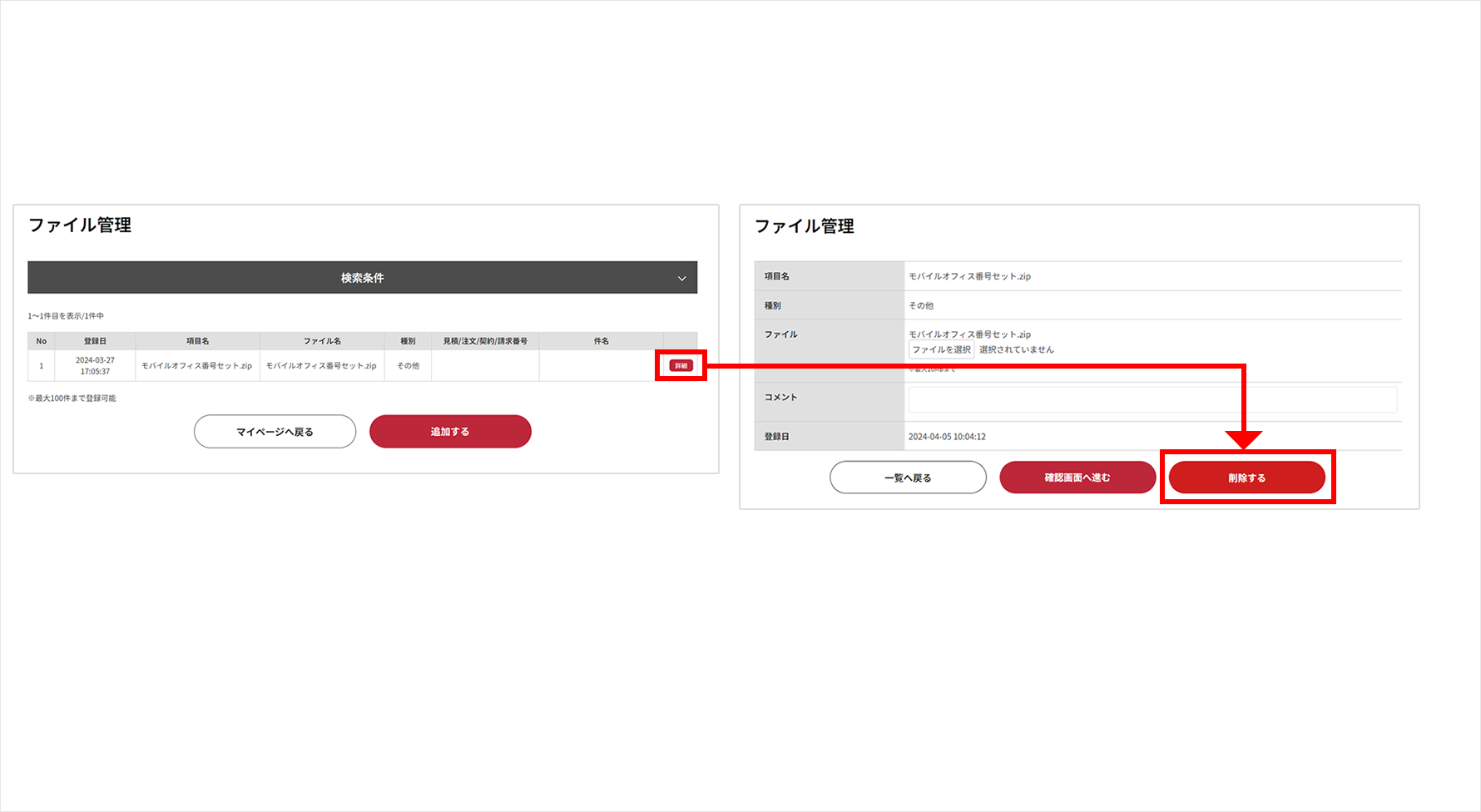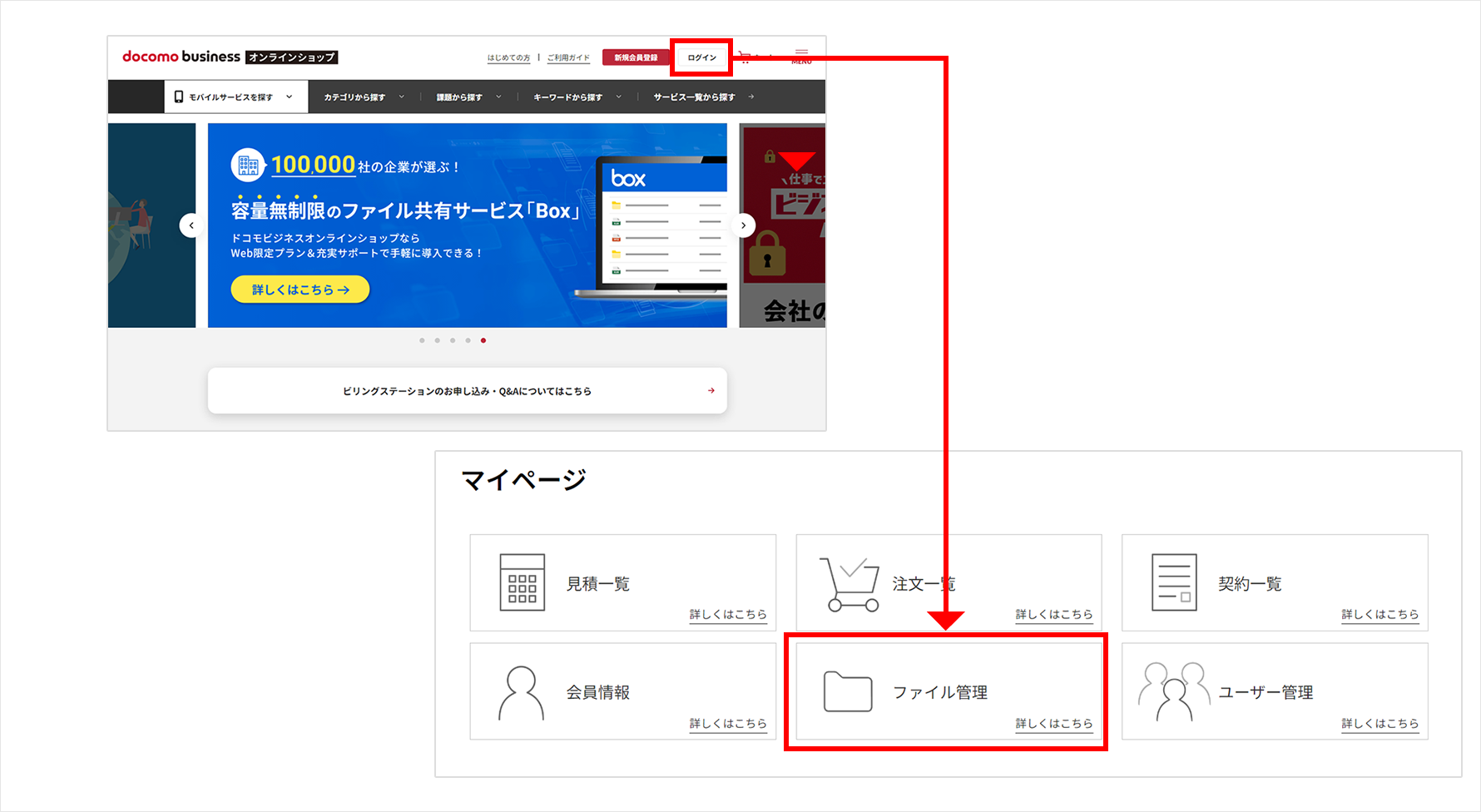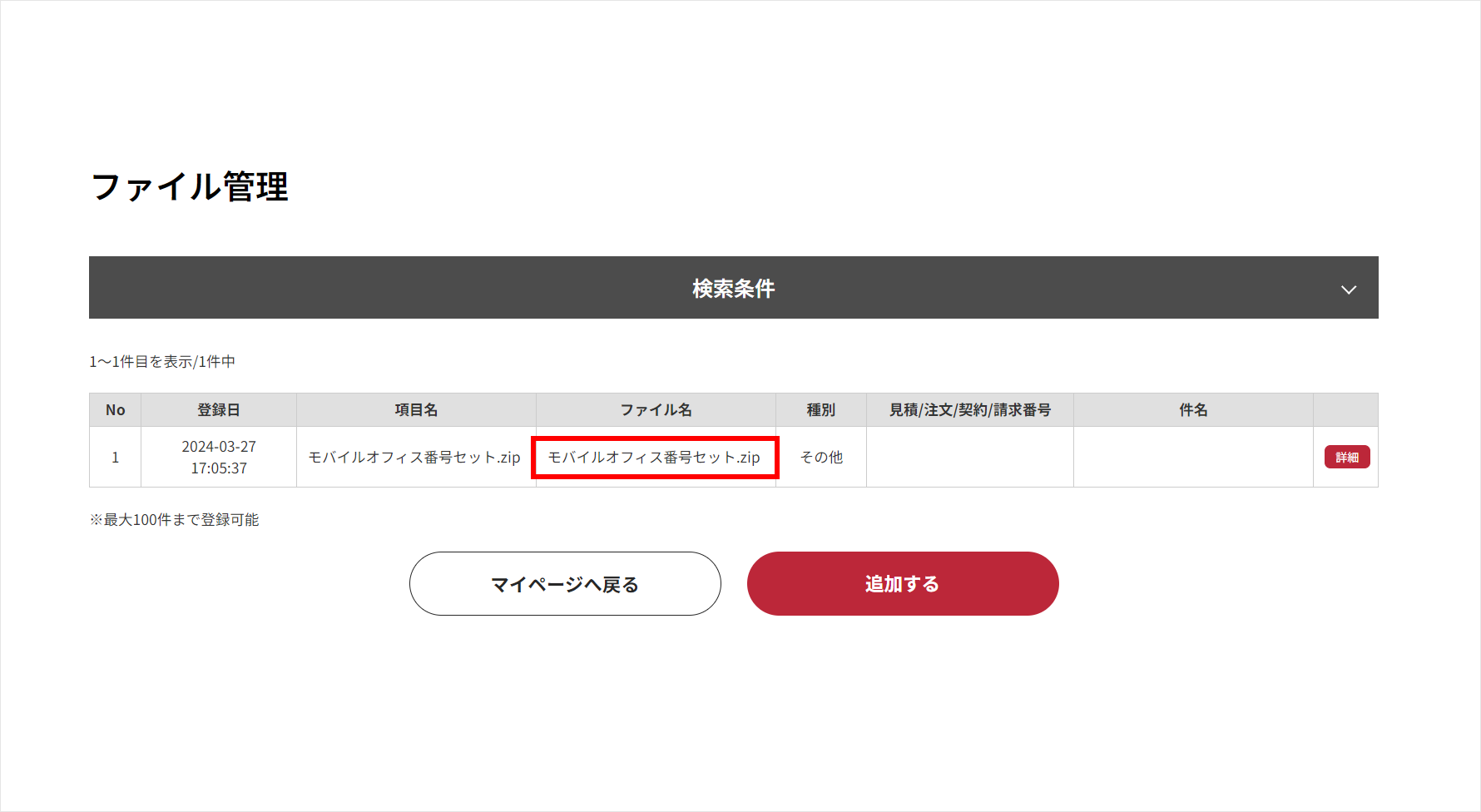書類のダウンロード・アップロード方法
本サイトでサービスをご購入いただく際は、以下の流れでご利用いただけます。
サービス提供のお手続きに必要な書類のダウンロード方法・アップロード方法をご説明します。
-
記入用書類のダウンロード方法
STEP1
ドコモビジネスオンラインショップにログインをする。
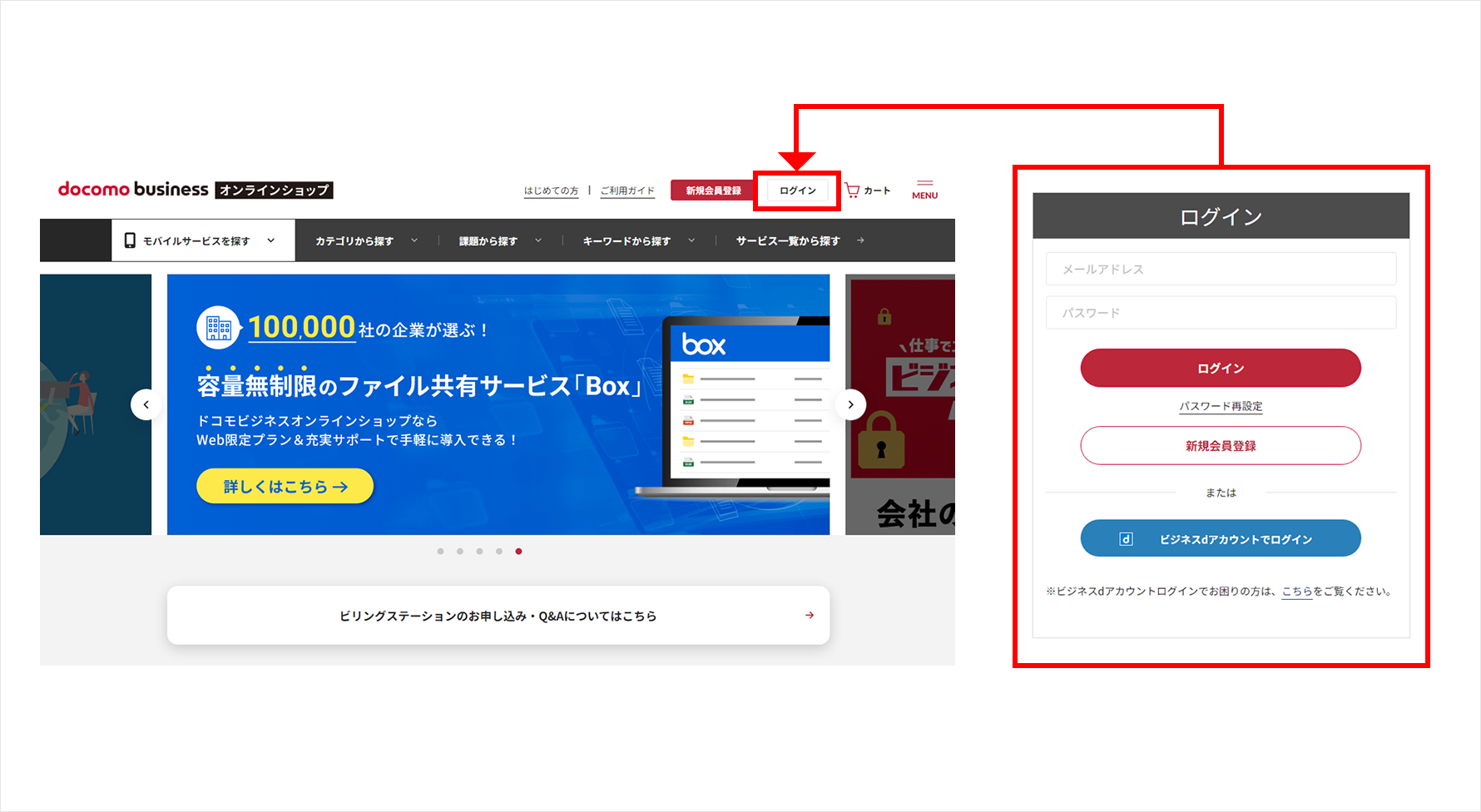
STEP2
-
書類のアップロード方法
STEP1
ドコモビジネスオンラインショップにログインをする。
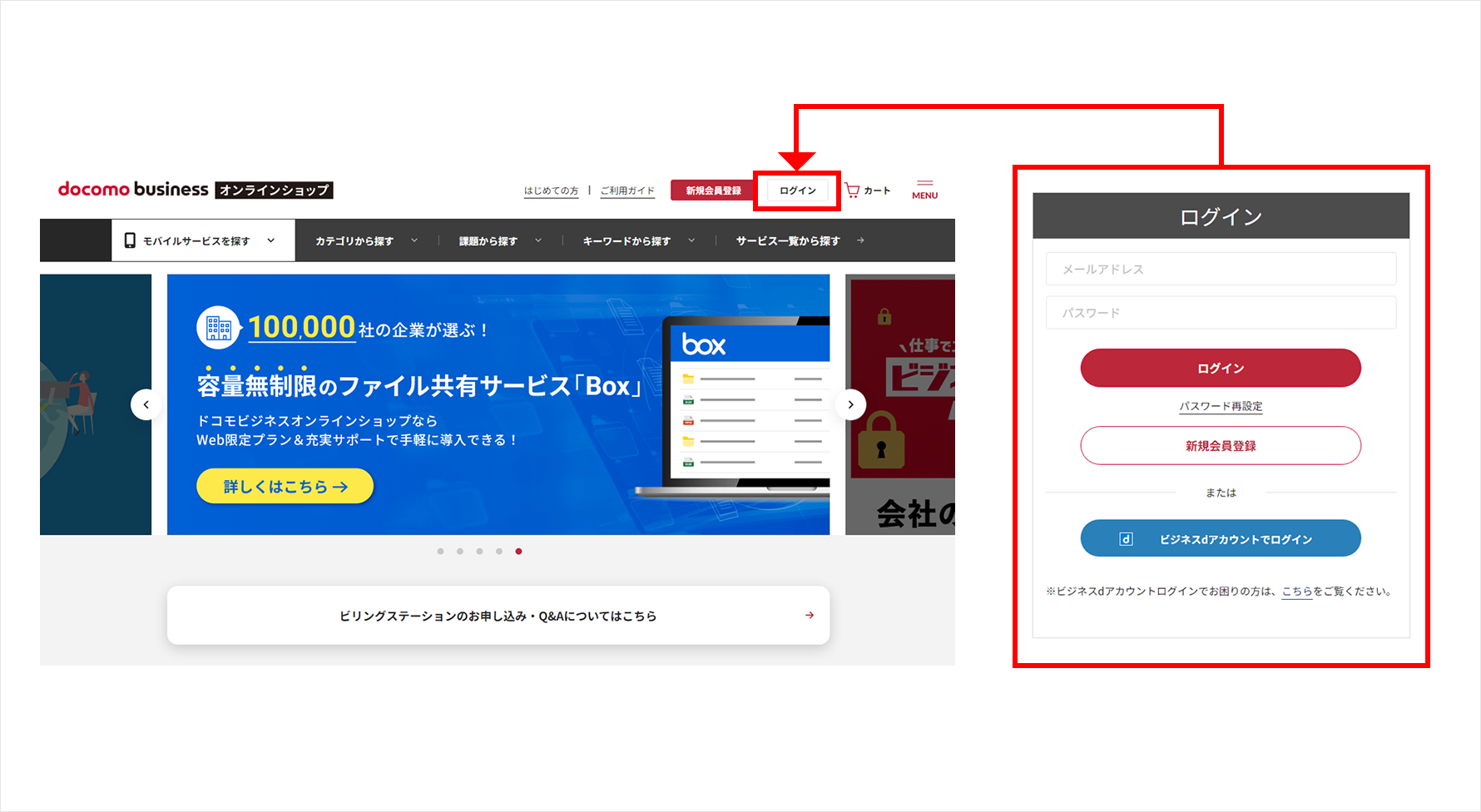
STEP2
STEP3
「追加する」ボタンをクリックし、記入したファイルをアップロードする。
一つずつファイルのアップロードをお願いします。
アップロードする前にファイルに保護やアクセス制限などがかかっていないことをご確認ください。
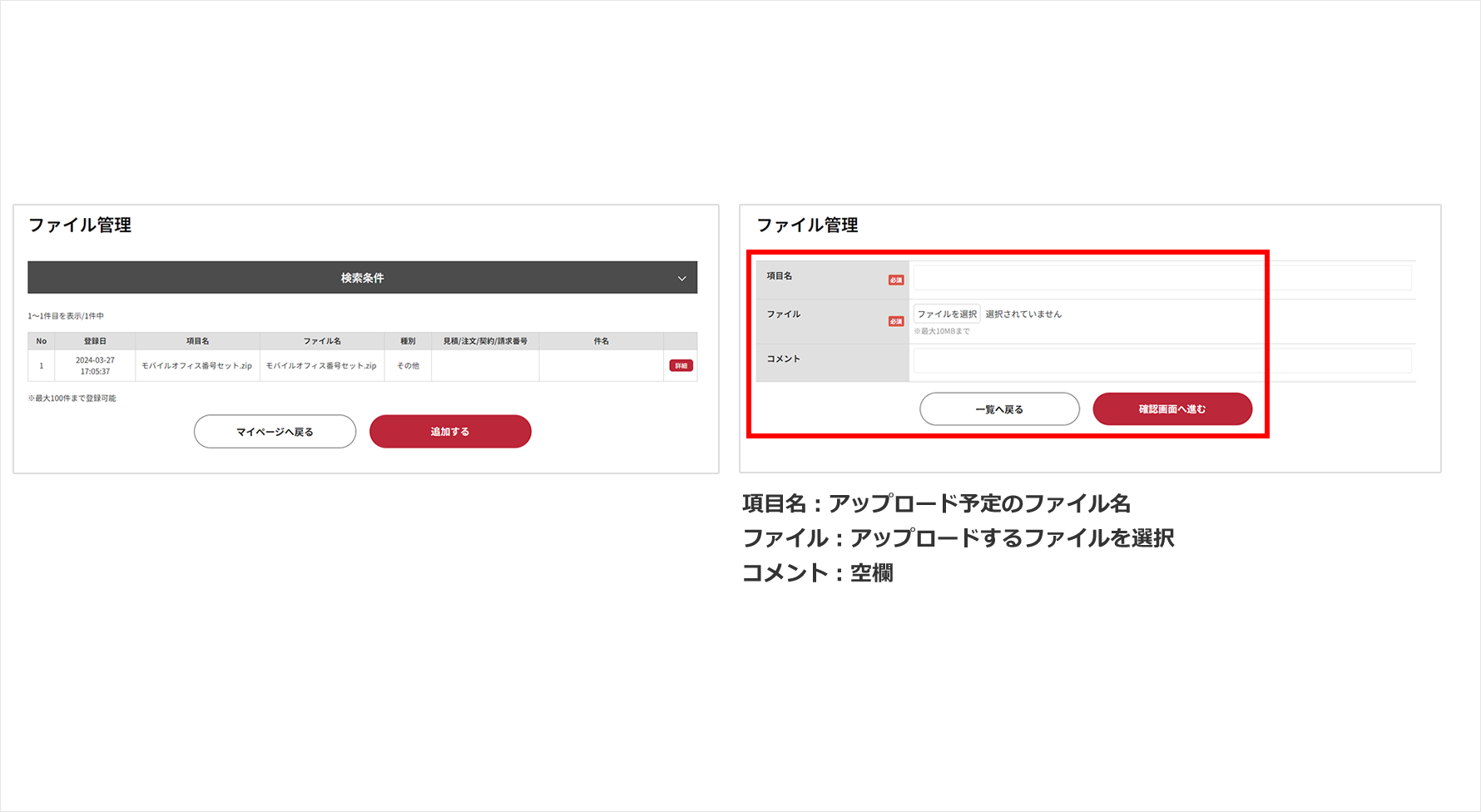
STEP4
ファイルアップロードが完了後、弊社担当者からのメールに書類提出完了のご返信をお願いします。
メールにてご連絡をいただけない場合、弊社担当者の確認までお時間をいただく可能性があります。
ファイルアップロード完了のご連絡後は、アップロードしたファイルの差し替えは行わないでください。
STEP3で間違ってファイルをアップロードした場合
下記の方法でファイルの削除を行ってから、再度正しいファイルをアップロードしてください。